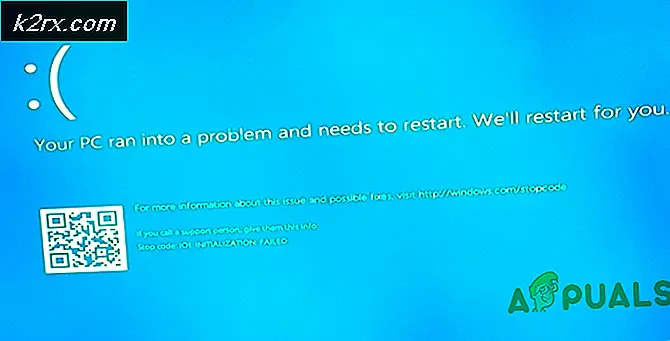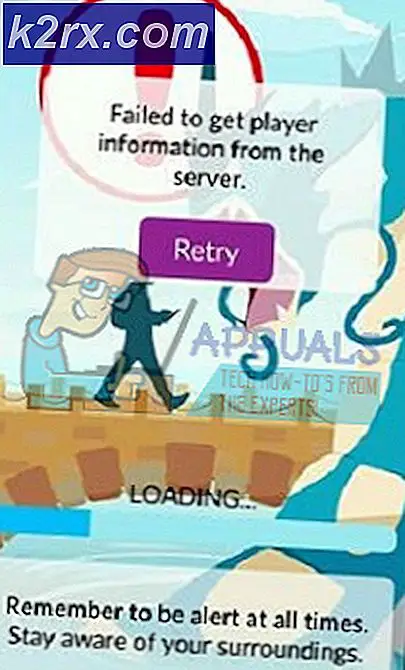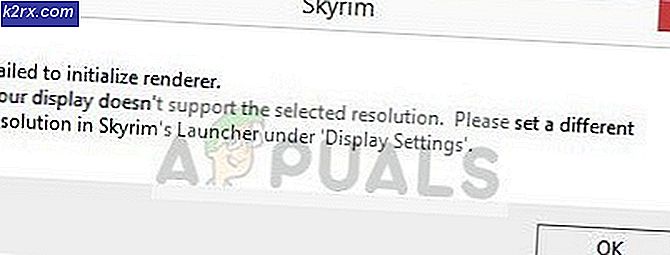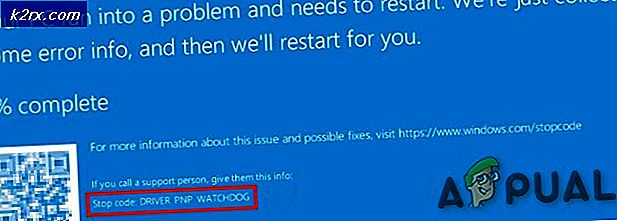วิธีเพิ่ม / ลบไอคอนกลุ่มที่บ้านใน Windows 10
หากคุณใช้คอมพิวเตอร์ที่โหลดด้วย Windows 10 คุณอาจต้องเพิ่มหรือนำไอคอนโฮมกรุ๊ปออก ขึ้นอยู่กับความต้องการของคุณ อย่างไรก็ตามการดำเนินการข้างต้นต้องการให้คุณเข้าถึงและแก้ไขรีจิสทรีของระบบ นี้อาจจะเป็นประโยชน์สำหรับผู้ใช้มือใหม่ แต่ไม่มีวิธีอื่น ๆ รอบ จนถึง Windows 7 กลุ่มผู้ใช้จำนวนมากไม่ได้ใช้โฮมกรุ๊ป Windows 8 และ 10 มีสภาพแวดล้อมที่สมบูรณ์แบบสำหรับการใช้งานโฮมกรุ๊ป เมื่อคุณมีคอมพิวเตอร์หลายเครื่องที่เชื่อมต่ออยู่ในเครือข่ายภายในบ้าน (ไม่ใช่เครือข่ายสาธารณะหรือที่ทำงาน) Homegroups จะมีประโยชน์ อุปกรณ์ใด ๆ ที่เชื่อมต่อกับคอมพิวเตอร์เครื่องเดียวในโฮมกรุ๊ปสามารถเข้าถึงและใช้งานได้โดยเครื่องคอมพิวเตอร์เครื่องอื่น ๆ ในเครือข่ายเดียวกัน แม้กระทั่งคอมพิวเตอร์ที่ห้องสมุดสามารถใช้ร่วมกันได้โดยคอมพิวเตอร์ในโฮมกรุ๊ป ด้านล่างนี้เราจะดูวิธีการเพิ่มไอคอนโฮมกรุ๊ปบนเดสก์ท็อปและนำออกในกรณีที่จำเป็น
การเข้าถึงรีจิสทรีของระบบ
มีหลายวิธีที่ผู้ใช้สามารถเข้าถึงรีจิสทรีของ Windows ได้ ขอแนะนำให้คุณสำรองข้อมูลการตั้งค่ารีจิสทรีของระบบก่อนดำเนินการต่อ วิธีที่พบมากที่สุดในการเข้าถึงรีจิสทรีคือการใช้คำสั่ง regedit กดปุ่ม WINDOWS + R กล่อง Run จะปรากฏที่ส่วนล่างซ้ายของหน้าจอคอมพิวเตอร์ ป้อน regedit หรือ regedit.exe กด ENTER หรือคลิกที่ปุ่ม OK
การเพิ่มโฮมกรุ๊ป
ตัวแก้ไขรีจิสทรีจะปรากฏขึ้นพร้อมกับ explorer ที่ด้านซ้ายมือ ค้นหาโฟลเดอร์ HKEY_CURRENT_USER และคลิกที่รูปสามเหลี่ยมเล็ก ๆ ถัดจากนั้น มันจะแฉส่วนภายในของมัน ค้นหาโฟลเดอร์ที่ชื่อว่า SOFTWARE และเปิดขึ้นอีกครั้ง ดำเนินการต่อไปจนกว่าคุณจะได้รับโฟลเดอร์ชื่อ MICROSOFT อีกครั้งแฉมัน ภายใต้ MICROSOFT ดำเนินการต่อไปจนกว่าจะถึงโฟลเดอร์ที่เรียกว่า WINDOWS คลี่แล้วค้นหาโฟลเดอร์ย่อยอื่นตามชื่อ CurrentVersion แคสเคดลงอีกครั้งและขยายโฟลเดอร์ Explorer
PRO TIP: หากปัญหาเกิดขึ้นกับคอมพิวเตอร์หรือแล็ปท็อป / โน้ตบุ๊คคุณควรลองใช้ซอฟต์แวร์ Reimage Plus ซึ่งสามารถสแกนที่เก็บข้อมูลและแทนที่ไฟล์ที่เสียหายได้ วิธีนี้ใช้ได้ผลในกรณีส่วนใหญ่เนื่องจากปัญหาเกิดจากความเสียหายของระบบ คุณสามารถดาวน์โหลด Reimage Plus โดยคลิกที่นี่นี่คือที่ที่คุณจะเข้าถึงโฟลเดอร์ย่อย HideDesktopIcons คลี่ออกและคลิกที่ NewStartPanel คุณจะเห็นรายการหลายรายการในรูปแบบไบนารี ค้นหารายการ {B4FB3F98-C1EA-428d-A78A-D1F5659CBA93} และคลิกขวาที่ ในเมนูแบบเลื่อนลงให้คลิกที่แก้ไข หากรายการนี้ไม่ได้รับการเข้าถึงและแก้ไขก่อนค่าจะถูกกำหนดเป็น 1 ถ้าใช่อย่าเปลี่ยนอะไรเลย หากเป็นอย่างอื่นให้เปลี่ยนค่าเป็น 1 ในบางกรณีคุณอาจไม่พบรายการ {B4FB3F98-C1EA-428d-A78A-D1F5659CBA93} หากเป็นกรณีนี้ให้คลิกขวาที่ช่องว่าง (ยังอยู่ในโฟลเดอร์ย่อย NewStartPanel) และคลิก NEW เลือก DWORD ในรายการใหม่ที่ปรากฏขึ้นให้เปลี่ยนชื่อใหม่ดังนี้: { B4FB3F98-C1EA-428d-A78A-D1F5659CBA93} กดปุ่มย้อนกลับและปิดตัวแก้ไขรีจิสทรี การเปลี่ยนแปลงอาจเกิดขึ้นหลังจากที่คอมพิวเตอร์ผ่านการบูตใหม่ ตอนนี้คุณได้เพิ่มไอคอนโฮมกรุ๊ปไว้ที่เดสก์ท็อปแล้ว
การนำไอคอนโฮมกรุ๊ปออก
หากต้องการลบไอคอนโฮมกรุ๊ปเพียงทำซ้ำขั้นตอนข้างต้นจาก regedit.exe จนถึง HideDesktopIcons คลิกที่ NewStartPanel และเลือกรายการ { B4FB3F98-C1EA-428d-A78A-D1F5659CBA93} เวลานี้ให้เปลี่ยนค่าจาก 1 เป็น 0 ไอคอน Homegroup desktop จะถูกลบออกเรียบร้อยแล้ว
PRO TIP: หากปัญหาเกิดขึ้นกับคอมพิวเตอร์หรือแล็ปท็อป / โน้ตบุ๊คคุณควรลองใช้ซอฟต์แวร์ Reimage Plus ซึ่งสามารถสแกนที่เก็บข้อมูลและแทนที่ไฟล์ที่เสียหายได้ วิธีนี้ใช้ได้ผลในกรณีส่วนใหญ่เนื่องจากปัญหาเกิดจากความเสียหายของระบบ คุณสามารถดาวน์โหลด Reimage Plus โดยคลิกที่นี่